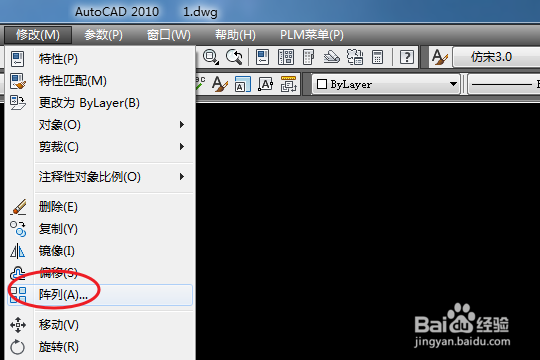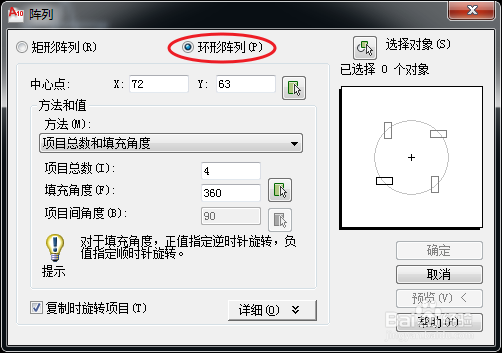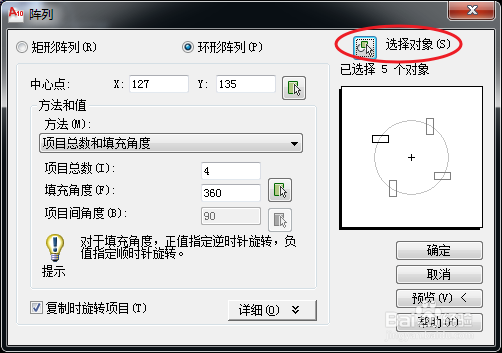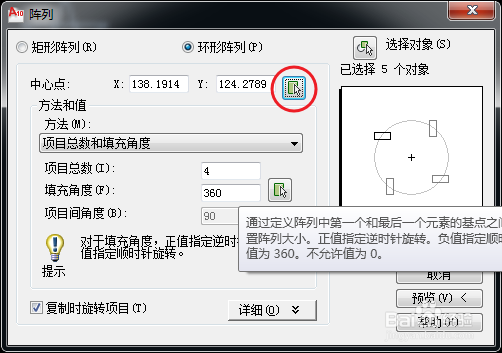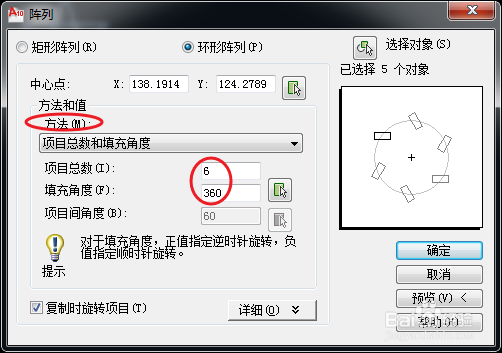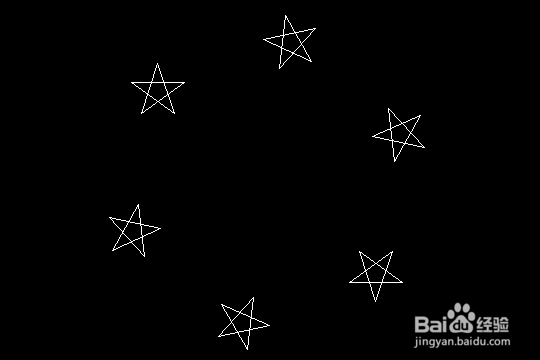AutoCAD怎么使用环形阵列绘图
1、点击阵列命令。点击修改工具中的阵列图标,进入阵列对话窗。
2、选择环形阵列。阵列分矩形阵列和环形阵列,这里我们选择环形阵列。矩形阵列的操作见参考经验。
3、选择阵列对象。点击“选择对象”前的图标,在绘图窗口框选需要阵列的对象。
4、选择中心点。点击中心点右侧的图标,在绘图窗口指定阵列的中心位置。
5、设置阵列参数。选择阵列方法以及填充的参数值,右侧预览框可预览阵列效果。
6、执行阵列。参数设置好后,可先点击预览看下实际效果,没问题后确定即可完成阵列操作。
声明:本网站引用、摘录或转载内容仅供网站访问者交流或参考,不代表本站立场,如存在版权或非法内容,请联系站长删除,联系邮箱:site.kefu@qq.com。
阅读量:78
阅读量:72
阅读量:77
阅读量:67
阅读量:38